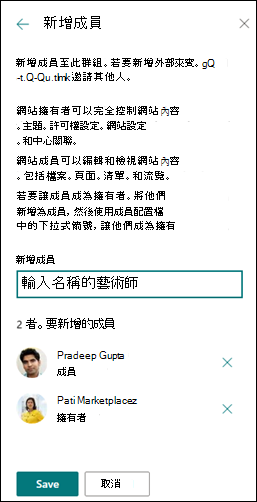事件網站範本是一個 通訊網站,專門用來做為主要預定活動的首頁。 為出席者提供出席者的活動資訊、可用的會話排程、註冊、更新,以及常見問題的解答。
在本文中,我們共用事件 SharePoint 網站範本上的元素,並討論如何自定義網站,使其成為您自己的網站。
網站功能
-
隨附預先填入影像、網頁元件和內容的可自定義網站,旨在在進行自定義以符合活動需求時啟發網站編輯者。
-
預先填入的網頁和網頁元件,可展示活動資訊、出席者及常見問題。
-
使用預設表單將會話新增至活動行事曆,讓出席者在規劃排程時參考,或編輯 清單設定 以新增您自己的欄位。
附註:
-
部分功能會逐步提供給選擇加入 已設定目標發行計劃的組織。 這表示您可能還未看到這項功能,或看起來可能與說明文章中描述的不一樣。
-
當您將範本套用至現有網站時,您的內容不會自動與新範本合併。 現有內容會改為儲存為 [網站內容] 中的重複頁面。
首先,請依照如何將 網站範本新增至新的或現有的 SharePoint 網站的指示進行。
附註: 您必須具備網站建立許可權,才能將此範本新增至您的網站。
探索預先填入的網站內容、網頁元件和頁面,並決定您需要哪些網站自定義專案,以符合貴組織的品牌、語音和整體商務目標。
預先填入的網站頁面:
-
首頁 - 提供登陸地點,讓訪客可以找到活動詳細數據、新聞、召集人,以及實用的連結。
-
事件資訊 - 提供事件的概觀,其中包含註冊選項和活動排程的相關信息。
-
排程 - 將焦點放在活動期間發生的會話。
-
喇叭 - 醒目提示演講者、其成就、將發表簡報的會話及其他相關信息。
-
常見問題 - 提供訪客一份與註冊、交通、住宿、演講機會和志工等主題相關的常見問題解答清單。
一旦您新增了員工入職小組網站範本,就可以自定義並將其設為您自己的範本。
附註: 若要編輯 SharePoint 網站,您必須是網站擁有者或網站成員。
|
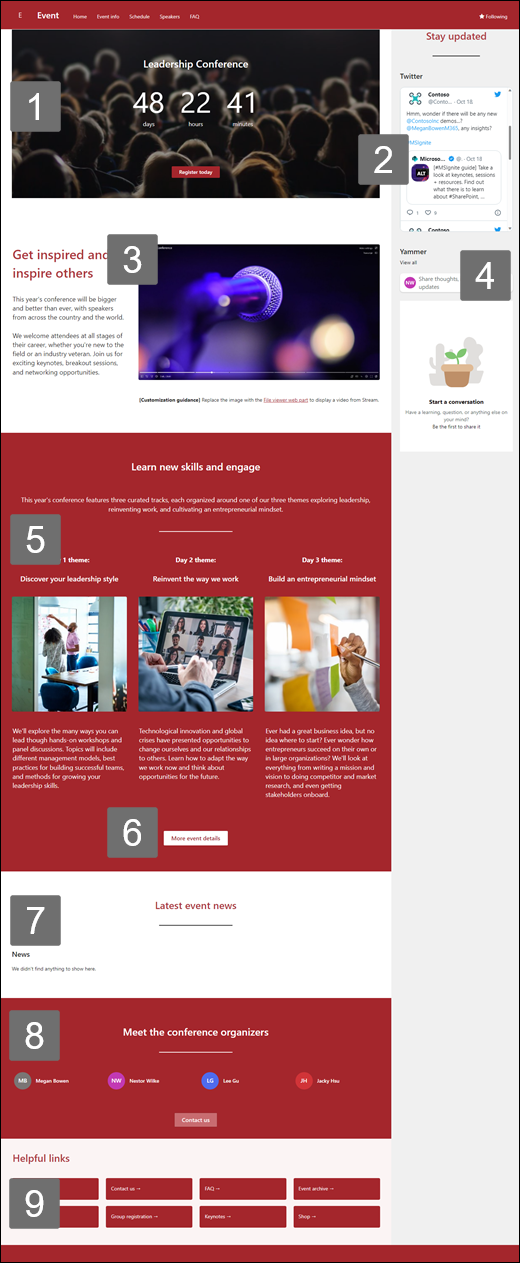 |
自定義網站 的外觀、網站 流覽、 網頁元件和內容,以符合檢視者和組織的需求。 進行自定義時,請先選取網站右上角的 [編輯 ],確保網站處於編輯模式。 工作時,您可以 [另存為草稿] 或 [ 重新發佈 變更],讓檢視者看到編輯內容。
1. 使用倒數計時網頁元件顯示活動倒數。
-
選取 [倒數計時] 網頁元件,然後選擇 [ 編輯網頁元件
-
輸入活動的日期和時間,然後選擇您的選項。
-
新增通話至動作連結,以及與定時器一起顯示的背景影像。
若要深入瞭解如何新增倒數定時器,請流覽 倒數定時器網頁元件。
2. 使用 Twitter 網頁元件顯示即時更新。
-
選取 Twitter 網頁元件,然後選擇 [編輯網頁元件
-
輸入以 @开头的 Twitter 使用者名稱,或從 https:// 開始連結到用戶帳戶、推文或集合。
-
選取要顯示的推文數目上限。
深入瞭解 Twitter 網頁元件。
3. 使用檔案檢視器網頁元件來播放影片。
-
將 [圖像] 網頁元件取代為 [檔案查看器] 網頁元件。
-
選取 [檔案檢視器] 網頁元件,然後選擇 [ 編輯網頁元件
-
選取 [新增檔案]。
-
從您的網站、計算機或鏈接中選擇檔案。
深入瞭解如何使用 檔案查看器網頁元件。
4. 使用 Yammer 交談網頁元件,將人員彼此連線。
附註:
-
只有當貴組織擁有 Yammer 授權時,才會顯示 Yammer 交談網頁元件。
-
Yammer 交談網頁元件使用原始功能變數名稱 (範例,contoso.onmicrosoft.com) ,當SharePoint網站使用虛名功能變數名稱時無法使用。
-
選取 Yammer 網頁元件,然後選擇 [編輯網頁元件
-
選取 [交談來源] 和 [要顯示的交談數目]。
深入瞭解 Yammer 交談網頁元件。
5. 使用文字和圖像網頁元件來提供吸引人的資訊和圖片。
-
選取 [文字] 網頁元件。
-
編輯網頁元件中的文字並設定其格式。
-
選取 [影像] 網頁元件,然後選擇 [ 編輯網頁元件
-
選取 [變更 ],然後選取圖像來源。
-
選擇影像之後,請選取 [插入]。
6. 使用按鈕網頁元件,協助您在網站上凸顯重要連結。
-
選取按鈕網頁元件,然後選擇 [編輯網頁元件
-
變更按鈕標籤、連結和對齊方式。
深入瞭解使用 按鈕網頁元件。
7. 使用 [新聞] 網頁元件顯示有關事件的重要資訊。
-
選取 [新聞] 網頁元件,然後選擇 [編輯網頁元件
-
選擇符合組織需求的 [新聞來源]、[ 版面配置] 和 [篩選] 設定。
-
在 [ 組織] 底下, 排列 [選取新聞 ] 底下的貼文,以符合貴組織的需求來組織。
深入瞭解如何使用 新聞網頁元件來編輯、篩選和鎖定目標物件。
8. 使用 人員 網頁元件顯示可存取連絡資訊的配置檔
-
選取 人員 網頁元件,然後選擇 [編輯網頁元件
-
輸入人員的名稱或電子郵件,以在組織的目錄中找到他們。
-
選取人員的名稱以新增人員。
深入瞭解使用 人員 網頁元件新增人員配置檔。
9. 使用 [快速連結] 網頁元件來協助凸顯重要資源
-
選取 [快速連結] 網頁元件,然後選擇 [編輯網頁元件
-
視需要編輯連結、標題、圖示和描述。
-
若要新增連結,請選取 + 新增連結。
查看不同的版面配置,並深入瞭解如何編輯快速連結網頁元件。
自訂網站內的下列頁面:
-
排程 - 將焦點放在活動期間發生的會話。 填寫預設的事件窗體或編輯清單以新增自己的欄位,以將事件新增至行事曆。 如需詳細資訊,請參閱 清單設定 上的文章。
-
常見問題 - 提供訪客一份與註冊、交通、住宿、演講機會和志工等主題相關的常見問題解答清單。 編輯文字和 快速連結網頁元件來自定義此頁面。
自定義外觀和網站導覽
與其他人共享網站之前,請先確保使用者可以找到網站、輕鬆瀏覽鏈接和頁面,以及快速存取網站上的內容,藉此完成網站的修飾。
-
編輯和 自定義網站導覽。
-
自定義網站的主題、標誌、頁首版面配置和外觀,以變更 網站的外觀。
-
選擇 將此網站與組織內的中樞網站建立關聯 ,或視需要 將此網站新增至現有的中樞網站導覽 。
在您自訂網站、檢閱網站並發佈最終草稿之後,與其他人共用您的網站。
-
依序選 取 [設定] 和 [網站許可權]。
-
選取 [新增成員 ],然後選取 [ 將成員新增至群組]。
3. 選取 [新增成員 ],然後輸入您要授與小組網站內容完整存取權的所有使用者 () 名稱、小組 Outlook 行事歷等共用資源以及網站編輯許可權。
4. 完成新增成員和設定權 限時, 選取 [儲存]。
深入瞭解 管理團隊網站設定、網站資訊和權限。
建立並啟動網站之後,下一個重要階段是維護網站內容。 確定您有將內容和網頁元件保持在最新狀態的計劃。
網站維護最佳做法:
-
規劃網站維護 - 建立排程以視需要隨時檢閱網站內容,以確保內容仍然正確且相關。
-
定期張貼新訊 - 在整個組織中發佈最新公告、信息和狀態。 瞭解如何在小組網站或通訊網站上新增新訊貼文,以及向張貼公告的其他人顯示如何使用 SharePoint 新聞。
-
檢查連結和網頁元件 - 持續更新連結和網頁元件,以確保您運用網站的完整值。
-
使用分析來提升互動度 - 使用內建的使用狀況數據報告來檢視網站使用量,以取得熱門內容、網站造訪等資訊。
-
定期檢閱您的網站設定 - 在 SharePoint 中建立網站後,您可以變更網站的 設定、網站資訊和許可權 。
更多自訂資源
查看更多 SharePoint 網站範本。

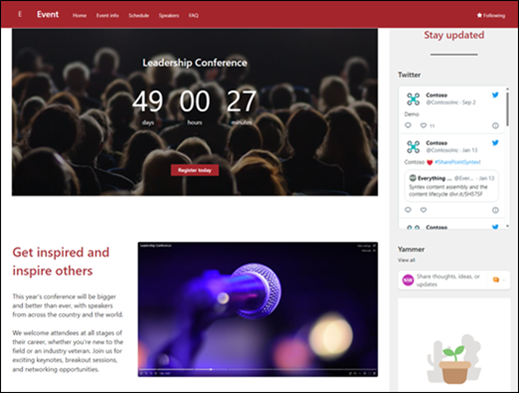
![[倒數計時] 網頁元件預覽。](/images/zh-tw/f992a2a2-a164-4793-aa33-a8699a9c6969)
![[編輯鉛筆] 圖示的螢幕快照](/images/zh-tw/807bcbc3-6f72-4b20-b767-af533189b924)
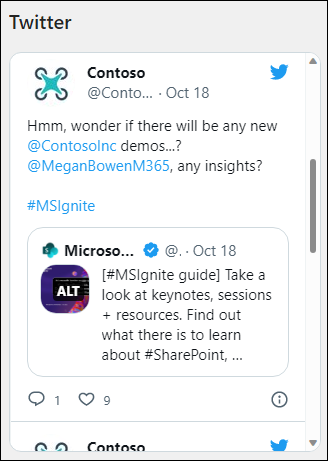
![[檔案檢視器] 網頁元件預覽。](/images/zh-tw/52e85380-44ce-4315-a25c-99816a472b07)
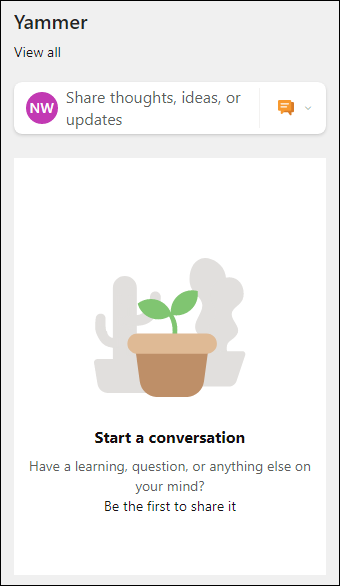
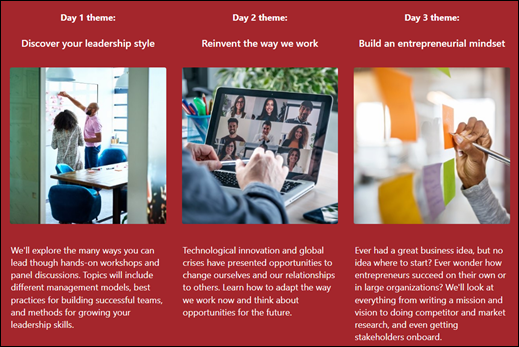

![[新聞] 網頁元件預覽。](/images/zh-tw/0c804269-84ea-4f04-8108-20e3dfeeac71)
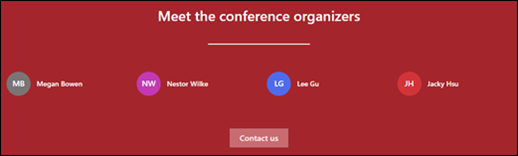
![[快速連結] 網頁元件預覽。](/images/zh-tw/d118fb75-9859-4f94-bacb-781f8b2c1175)
![[隨附的喇叭] 頁面的預覽。](/images/zh-tw/fc970931-5e3e-48d4-ab13-4ce152047ec0)

![[新增成員] 窗格預覽](/images/zh-tw/9aee3cb3-f817-41ea-b18f-0d258a2c9edc)